-
Cómo hacer Pinceles para Photoshop
-
Puede crear sus propios pinceles en Adobe Photoshop para muchos propósitos diferentes a los que simplemente pintar con colores. Por ejemplo, puede que desee tener su logotipo, su firma o incluso un bloque de texto como un cepillo que se puede utilizar como un "sello" virtual para poner en imágenes, documentos u obras de arte. Puede utilizar un pincel para crear una marca de agua para identificar su trabajo. Los cepillos se pueden configurar para trabajar con varios efectos artísticos marcando las casillas de selección.
Instrucciones
1 Abrir Photoshop y crea un nuevo documento de 4 pulgadas x 4 pulgadas a 72 ppp. Arbustos pueden hacerse en cualquier tamaño, pero para la mayoría utiliza un cepillo pequeño es deseable. Tenga en cuenta que el tamaño que hace su imagen será el tamaño predeterminado para el pincel, pero se puede escalar el tamaño arriba o hacia abajo de la misma manera que lo haría para un cepillo normal.
Dibujar o colocar una imagen que desea crear un cepillo con. En este ejemplo, dibujé una pata-impresión, como muestra la imagen. (La imagen es más efectivo si es en blanco y negro.)
3
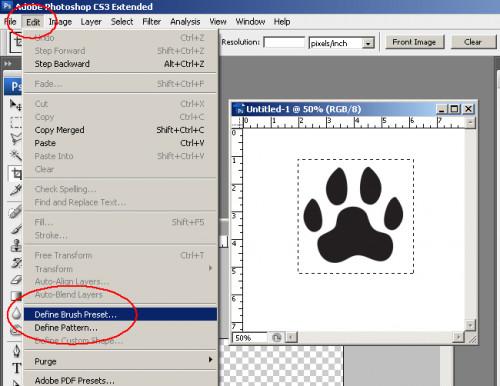
Seleccione "Editar" de la barra de menú en la parte superior, a continuación, "Definir pincel ...", como se muestra aquí.4
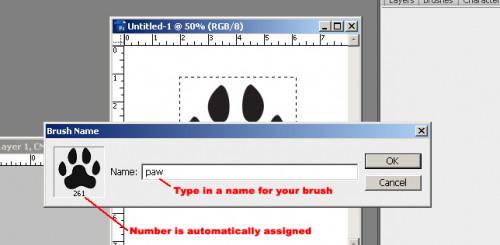
Escribir un nuevo nombre descriptivo para su cepillo, como se muestra aquí. Observe el número debajo de su icono de pincel. Ese número representa el área total de su tamaño del pincel en píxeles. Haga clic en "Guardar" y su cepillo está listo para usar.5
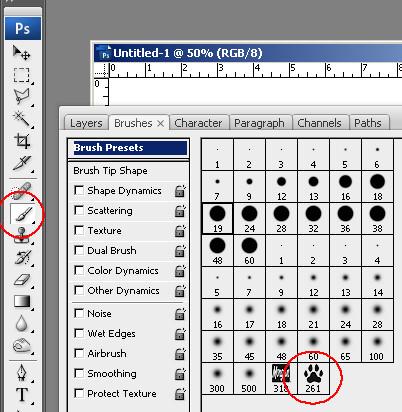
Seleccione la herramienta Pincel. Busque su pincel en la paleta de cepillo. Para mostrar la paleta de pincel, seleccione "Windows" de la barra de menú en la parte superior, a continuación, "cepillos". (En las versiones anteriores de Photoshop, seleccione la herramienta de pincel y luego haga clic en la flecha pequeña al lado de la pantalla cepillo de tamaño en la parte superior para ver las selecciones de pincel.)6
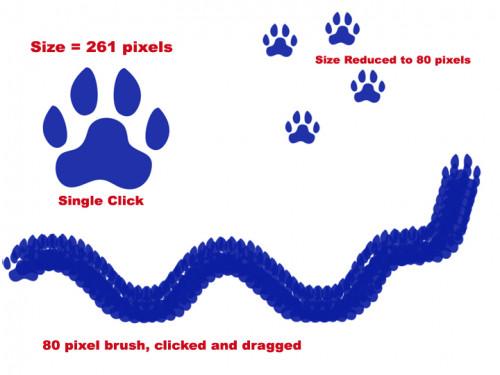
Haga clic una vez en el documento para sellar su forma de pincel. Será el mismo tamaño que el icono original. Puede cambiar el tamaño de la brocha y cambiar la opacidad de la barra de ajustes de herramientas en la parte superior. En las nuevas versiones de Photoshop, la paleta de pinceles tiene varios valores que va a crear efectos artísticos. La mejor manera de aprender es mediante la experimentación con efectos y combinaciones de ellas individuales.7 Haga clic y arrastre el cepillo para utilizarlo para aplicar colores. Esto puede ser eficaz si se crea un pincel de una textura o patrón. (El color del cepillo se puede cambiar con un cepillo normal.) Al igual que en la mayoría de las funciones dentro de Photoshop, los efectos complejos y variaciones son mejor descubiertos a través de la experimentación y ensayo y error.

